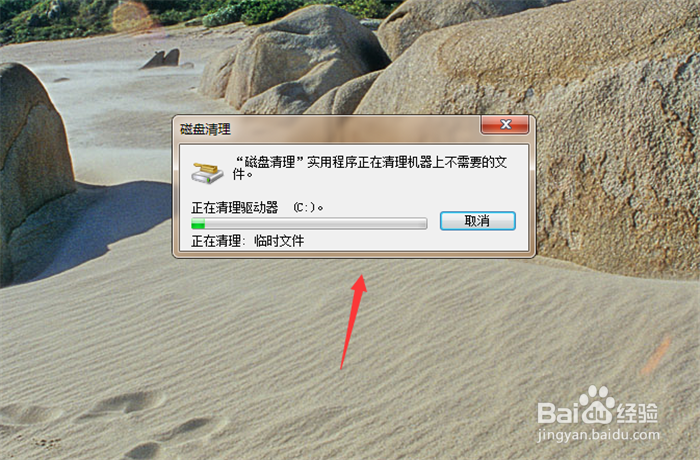1、首先我们在电脑桌面点击【计算机】图标,打开资源管理器,如图所示。

2、然后我们在进入的界面,鼠标右键点击【C盘】,如图所示。
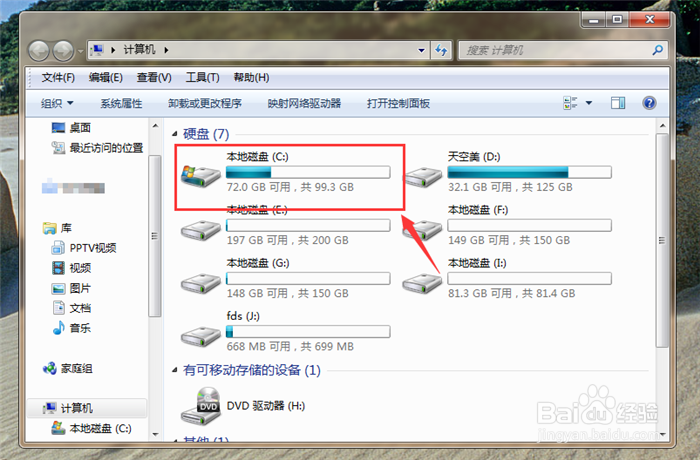
3、然后在弹出来的选项卡中,点击【属性】,如图所示。
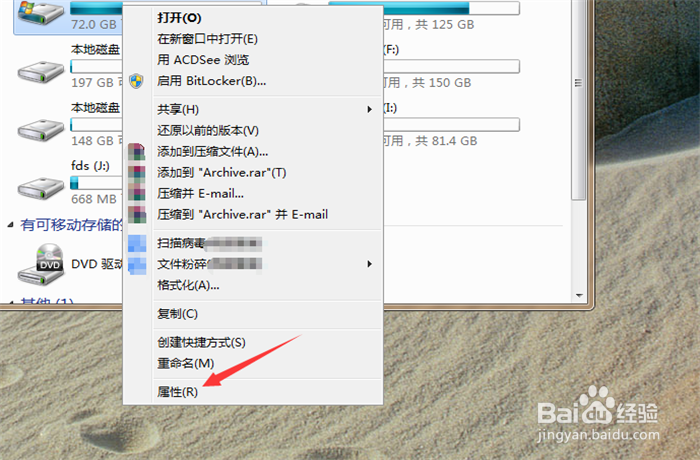
4、之后会弹出C盘属性窗口,点击【磁盘清理】按钮,如图所示。
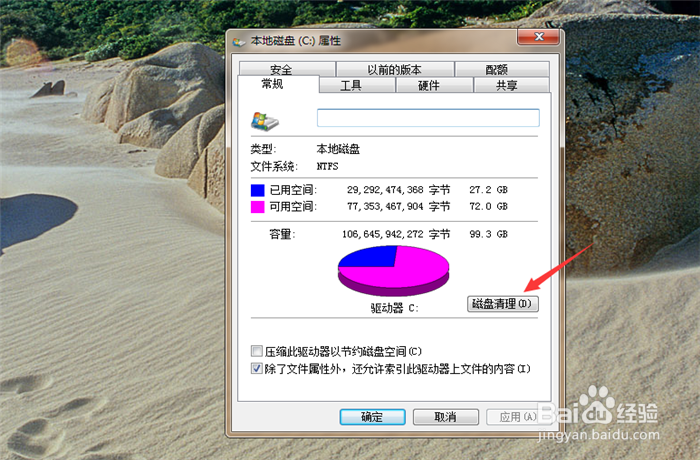
5、然后开始检测C盘的垃圾等,我们等待一会,如图所示。
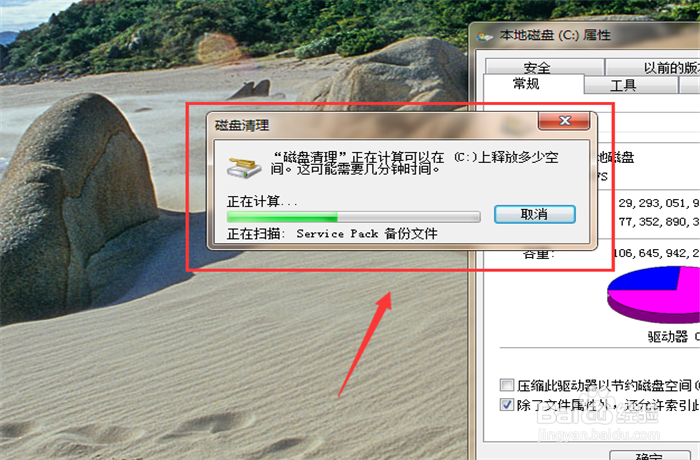
6、检测完成,我们勾选要清理和删除的东西,其中就有winsxs,我们点击【确定】按钮,如图所示。
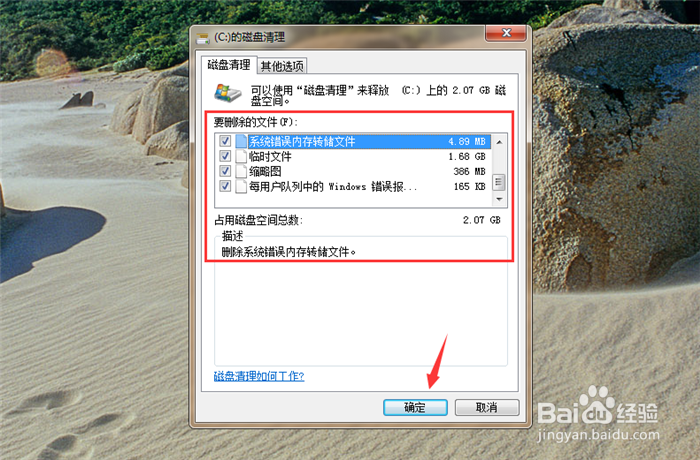
7、然后弹出来一个提示,我们点击【删除文件】按钮,如图所示。
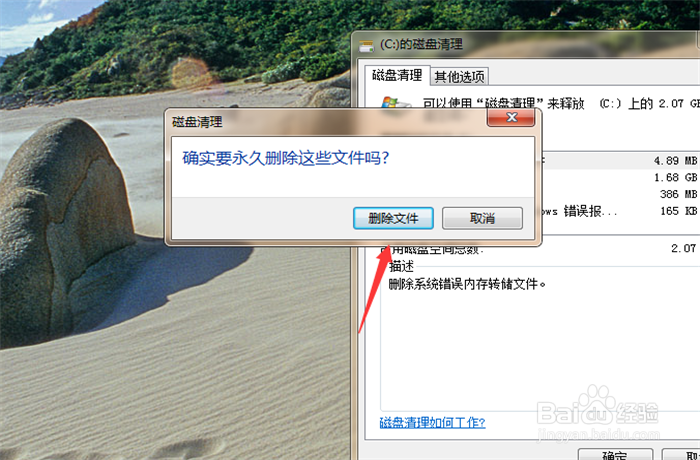
8、然后会弹出清理窗口,我们等待一会,就可以清理C盘垃圾文件等成功,以及清理winsxs完成,如图所示。